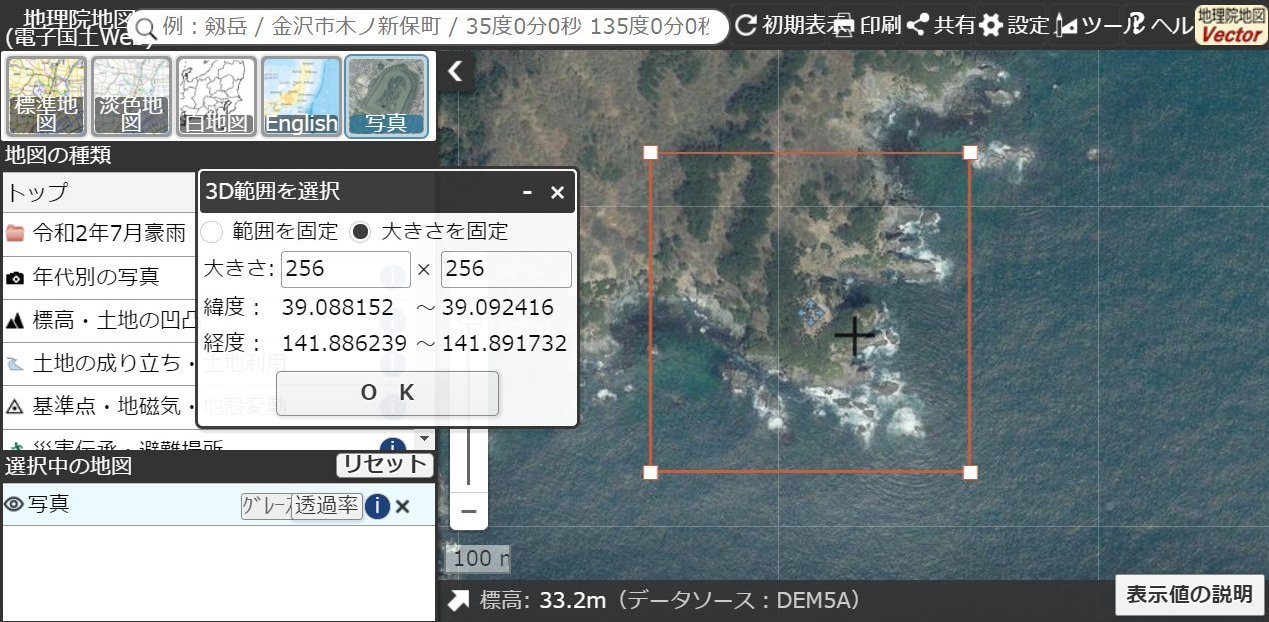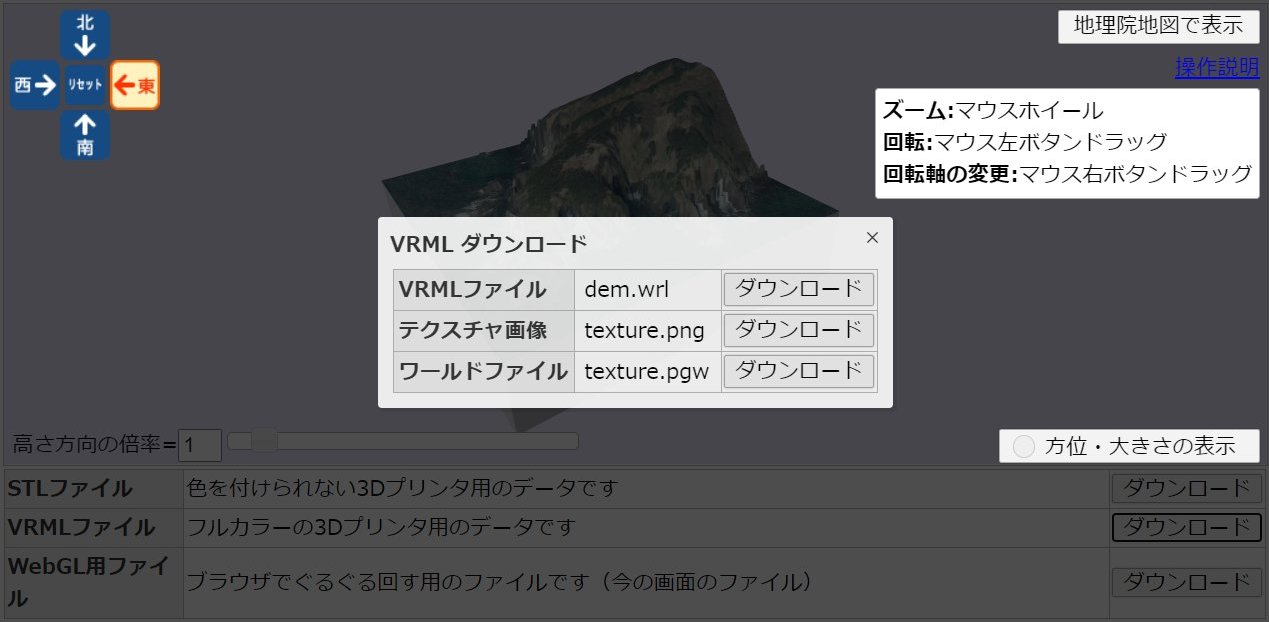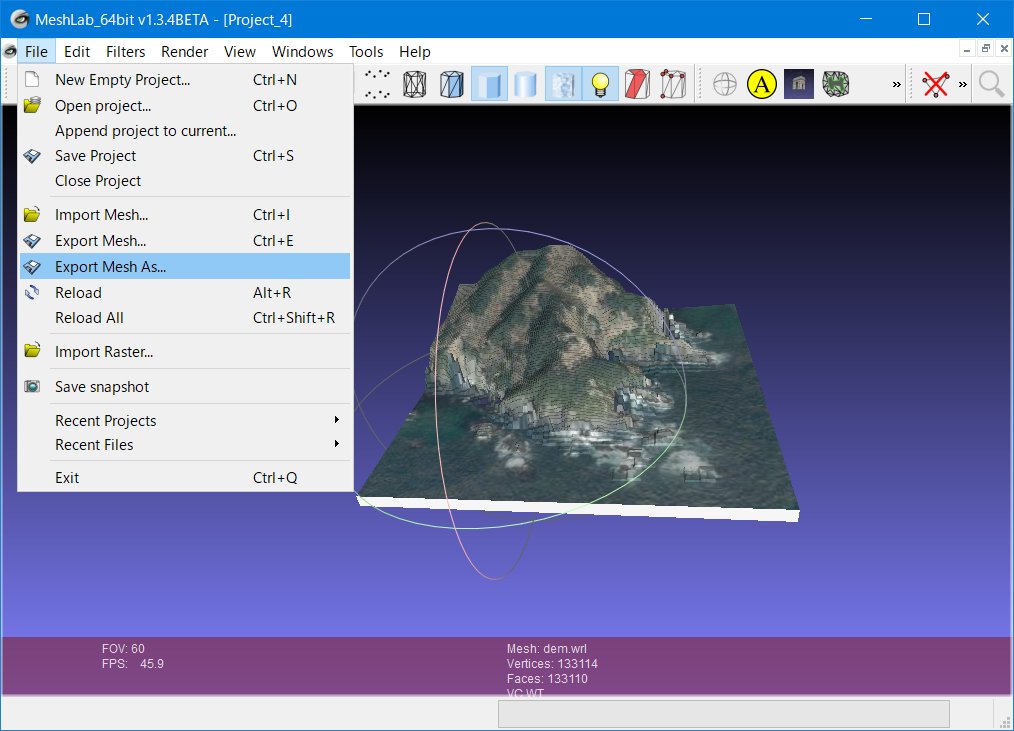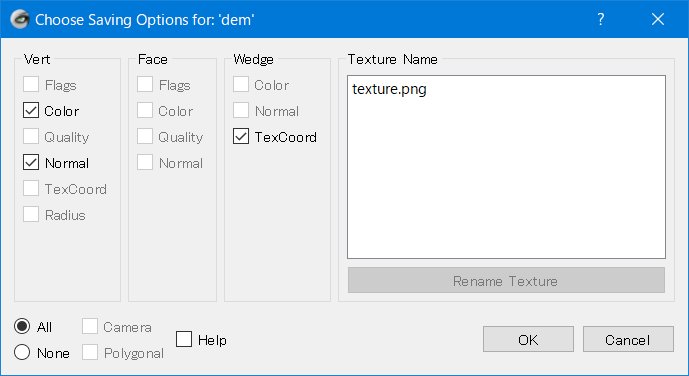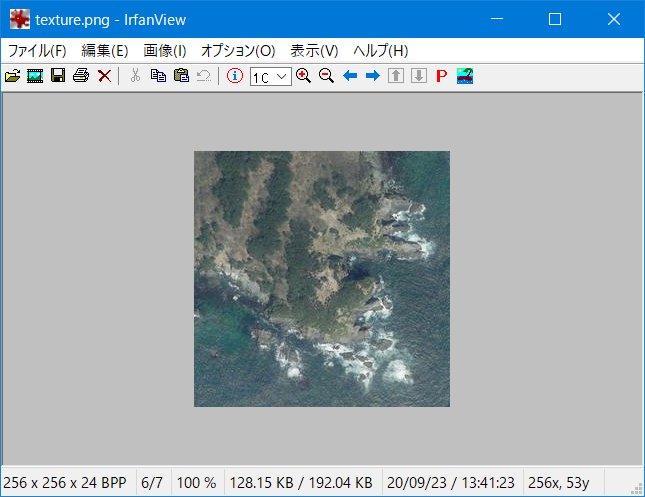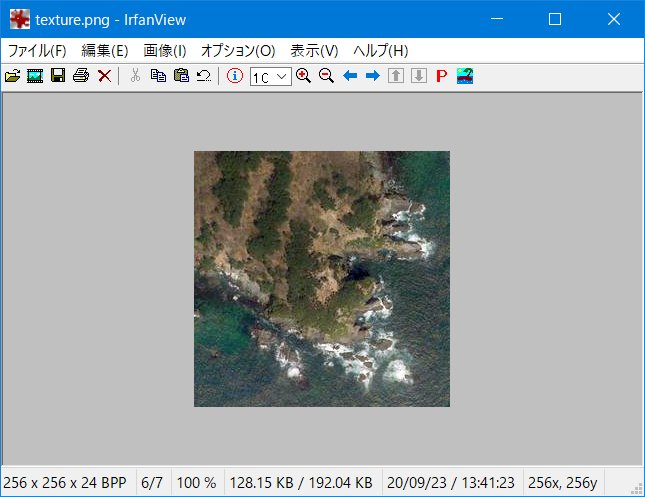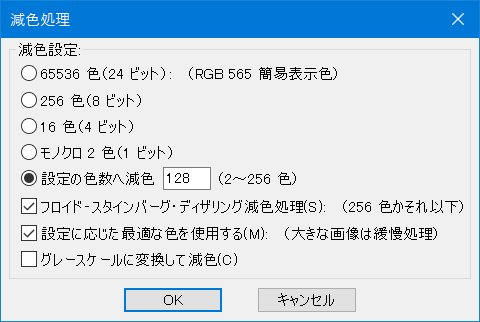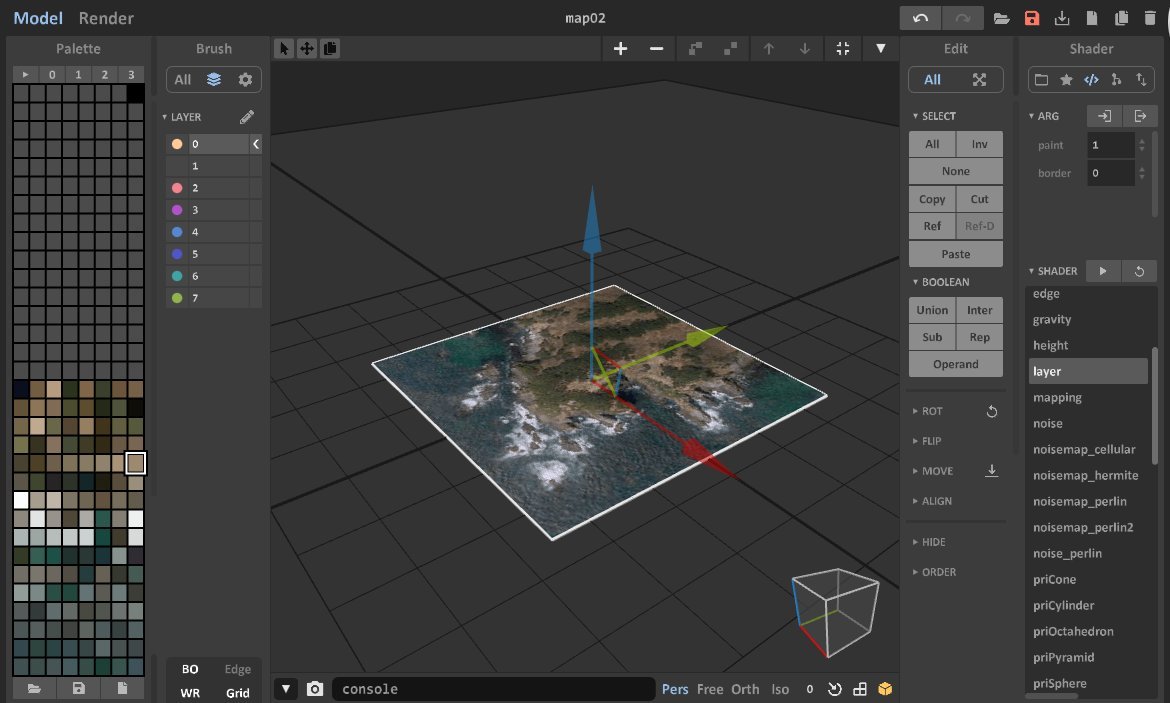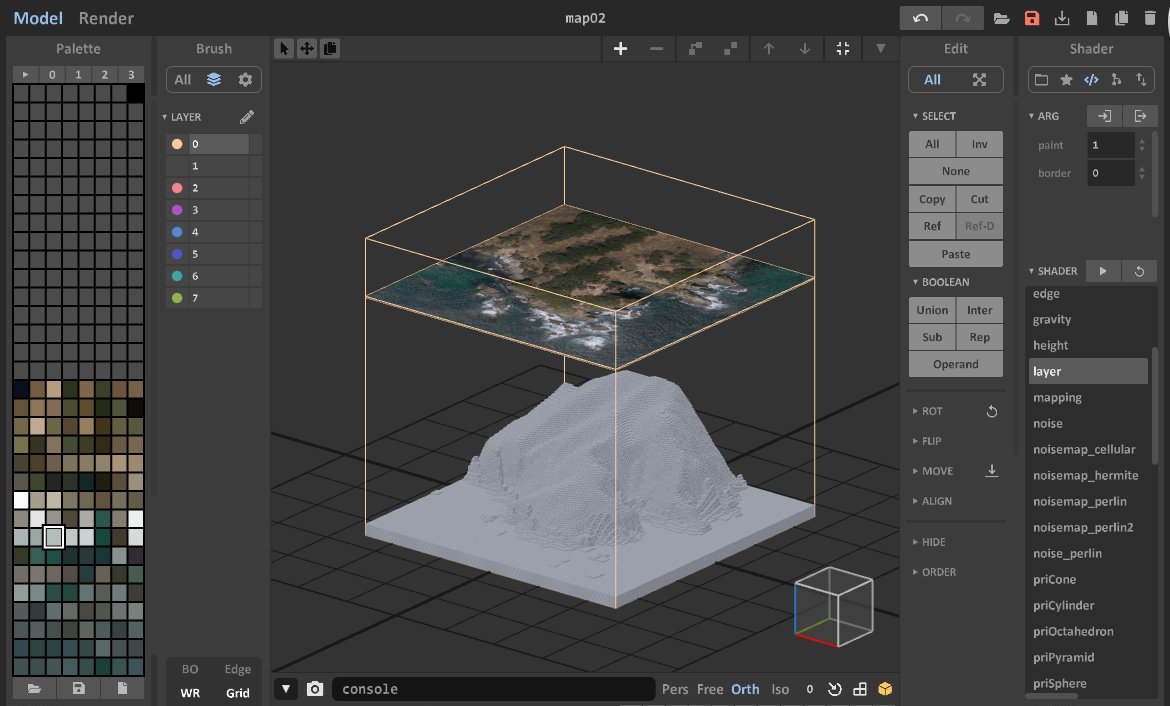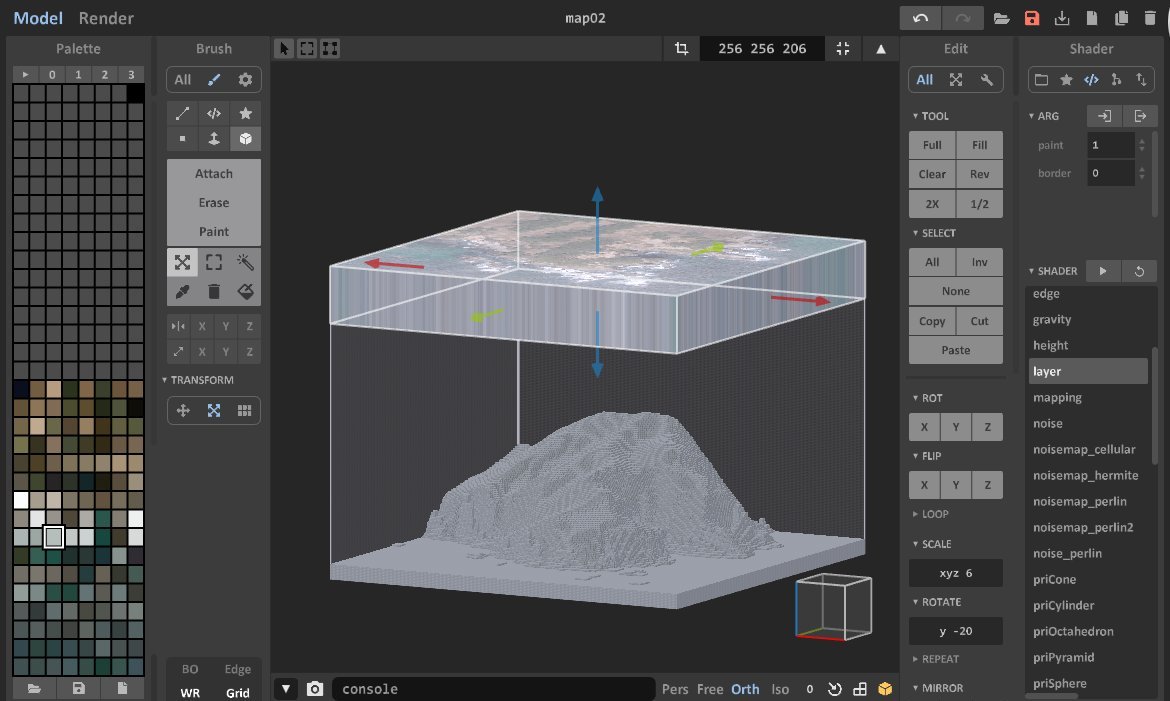地図データを使った地形生成
(初版:2020/10/01)
概要
MagicaVoxelで地理院地図データを使った地形を作成する方法を説明します。ver0.99.6.1で動作確認しました。
使い方
国土地理院地図3Dでは、日本全国どこでも3次元で地図を見ることができて、3Dプリンタ用のデータもダウンロードすることができます。 この3Dプリンタ用のデータをMagicaVoxelで読み込み地形を作成します。
立体模型を作る(地理院地図編)ページに3Dプリンタ用のデータをダウンロードする手順があります。この手順通りに適当な場所を選びます。タイルを「写真」にしておいてください。(枠は縦横同じサイズにしてください)
「VRMLファイル」をダウンロードします。モデルの高さが足りないと感じた場合は「高さ方向の倍率」スライダーで調整してください。
「dem.wrl」「texture.png」をダウンロードします。
「dem.wrl」はMagicaVoxelで直接読み込めないので、.obj形式に変換します。変換方法は色々ありますがここではMeshLabを使います。 dem.wrlをMeshLabにD&Dして、メニューから「File > Export Mesh As...」を選ぶだけのお手軽さです。
ファイルタイプを.objにしてセーブしてください。 オプションダイアログが出ますがそのまま「OK」を押してください。
texture.pngの方もこのまま読み込むと画質が酷いので、ひと工夫します。 IrfanViewを使います。
メニューから「画像>自動補正」を実行します。
メニューから「画像>減色」を実行し、色数を256色以下にします。png形式でセーブしてください。
これで前準備は終わりです。MagicaVoxelに作業を移します。 まずテクスチャ画像をパレット部分にD&Dしてから、テクスチャ画像をワールドエディタ部分にD&Dしてください。
新規モデルを作成しモデルエディタに移動します。空間の大きさを256x256x256のサイズにしてからここにdem.objをD&Dしてください。 ワールドエディタで、テクスチャ画像とXY座標を合わせて上下の位置になるように配置して、BOOLEANで一つのモデルに統合してください。
テクスチャ画像部分をZ方向に拡大します。
レイヤーシェーダーを適用します。
テクスチャが貼り付きます。
レンダリングして完成です。
注意
地理院地図のダウンロードデータや画像を利用する場合はライセンス表示する必要があります。 国土地理院地図3DのFAQのページを必ず参照してください。
作品例
犬吠埼の灯台
Copyright(C)2019-2020 yarunashi All Rights Reserved.